我家淘宝店,主要协助同学做毕业设计:https://shop104550034.taobao.com/?spm=2013.1.1000126.d21.pPCzDZ
1. 创建虚拟机
1. 打开VMware
2. 新建虚拟机
3. 选择Ubuntu光盘镜像文件
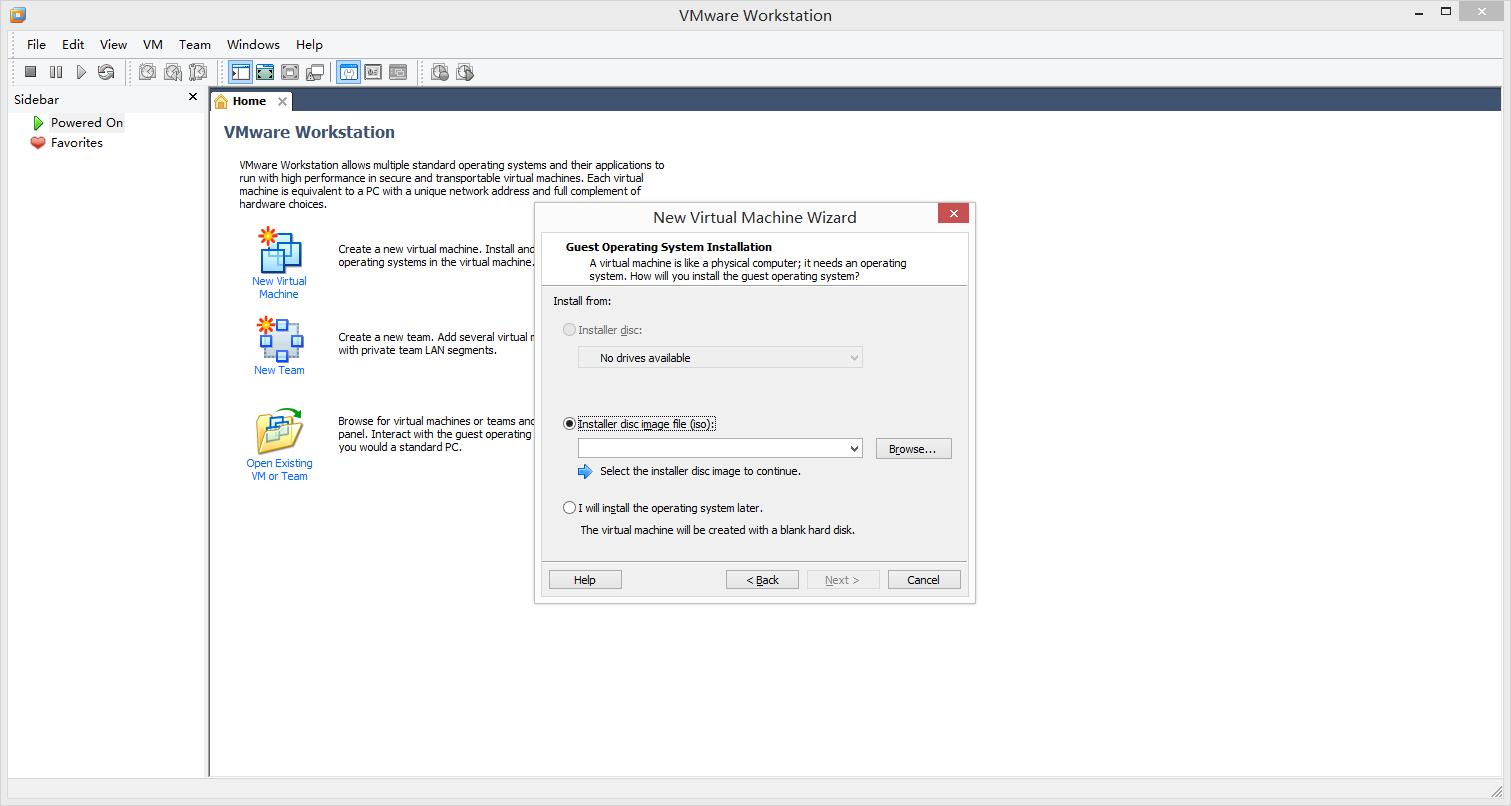
这里选择安装12.04的32位Ubuntu
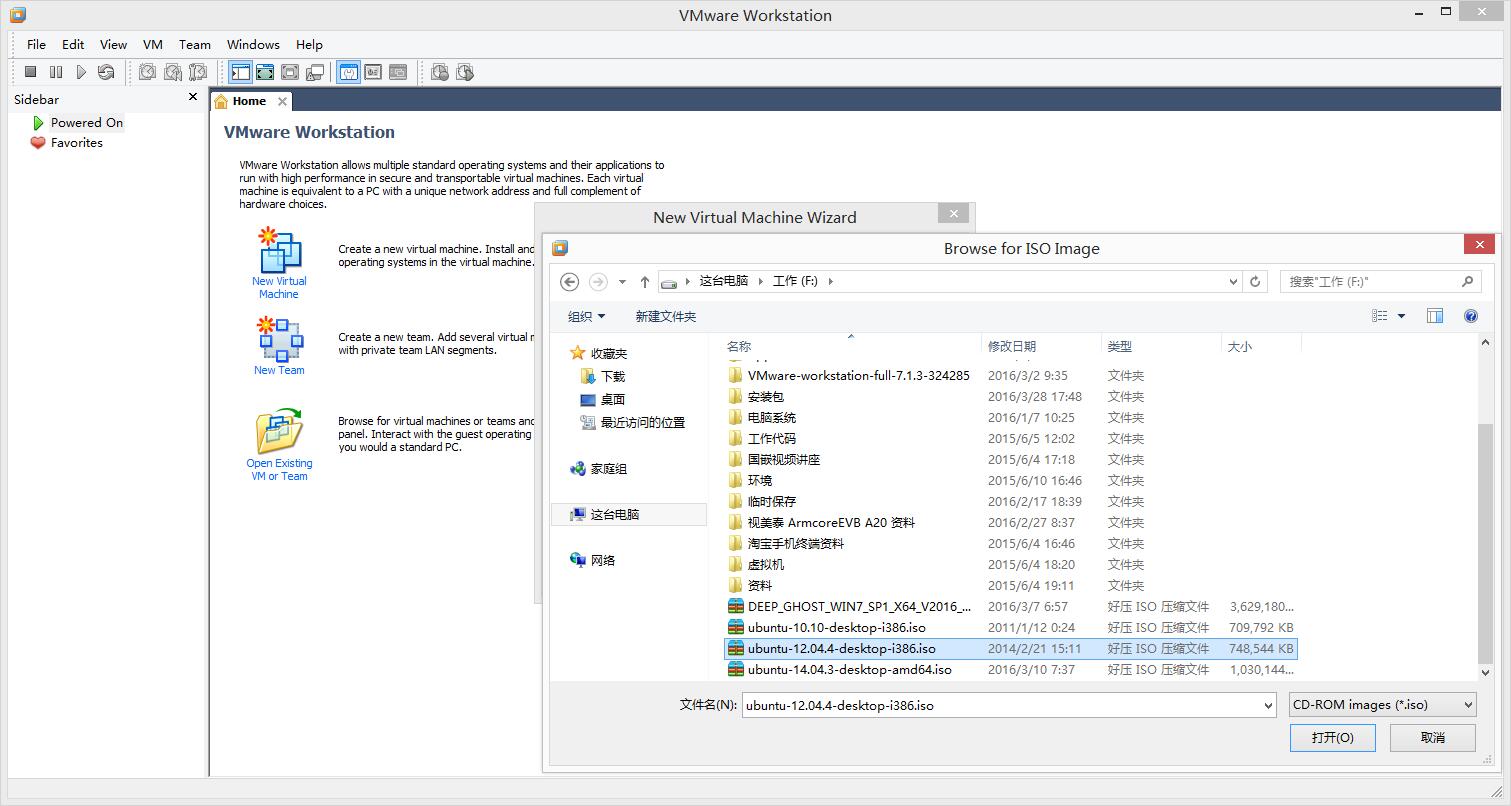
选择完毕
4. 给Ubuntu创建一个用户
5. 给虚拟机命名,选择安装位置
6. 设置虚拟机硬盘大小
这里我们选择硬盘大小为20G,采用单个文件存储的的方式保存硬盘
7 . 准备创建虚拟机
8. 更改虚拟机内存
点击Coustomize Hardware…选择客制化硬件
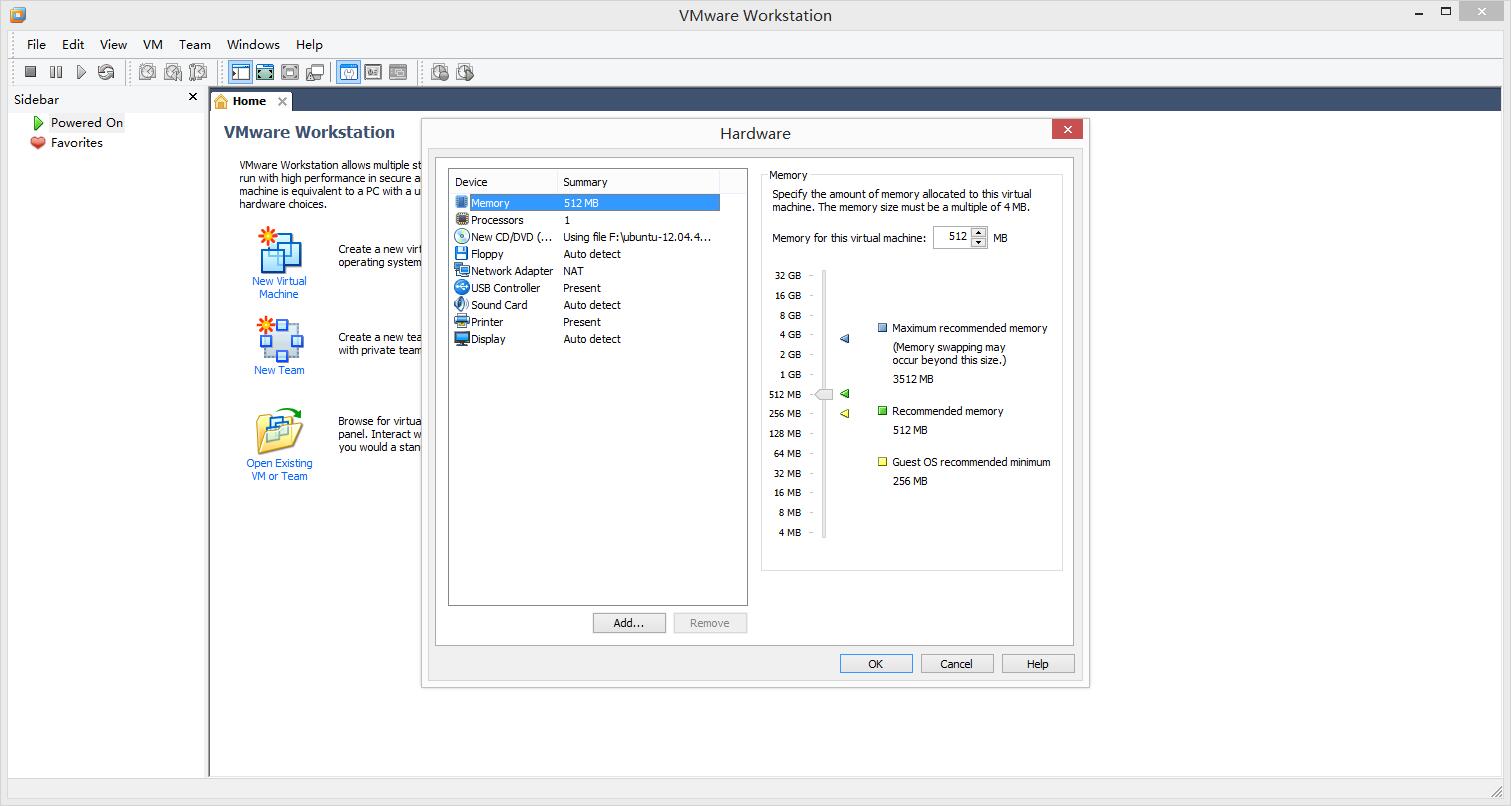
更改内存为1G
9.完成
2.安装Ubuntu
1. 开机
选择Ubuntu_10.04,点击右侧窗体中的Power on the virtual machine开机
2. Ubuntu安装光盘载入画面
3. 安装界面
以下不说明,不用手动操作
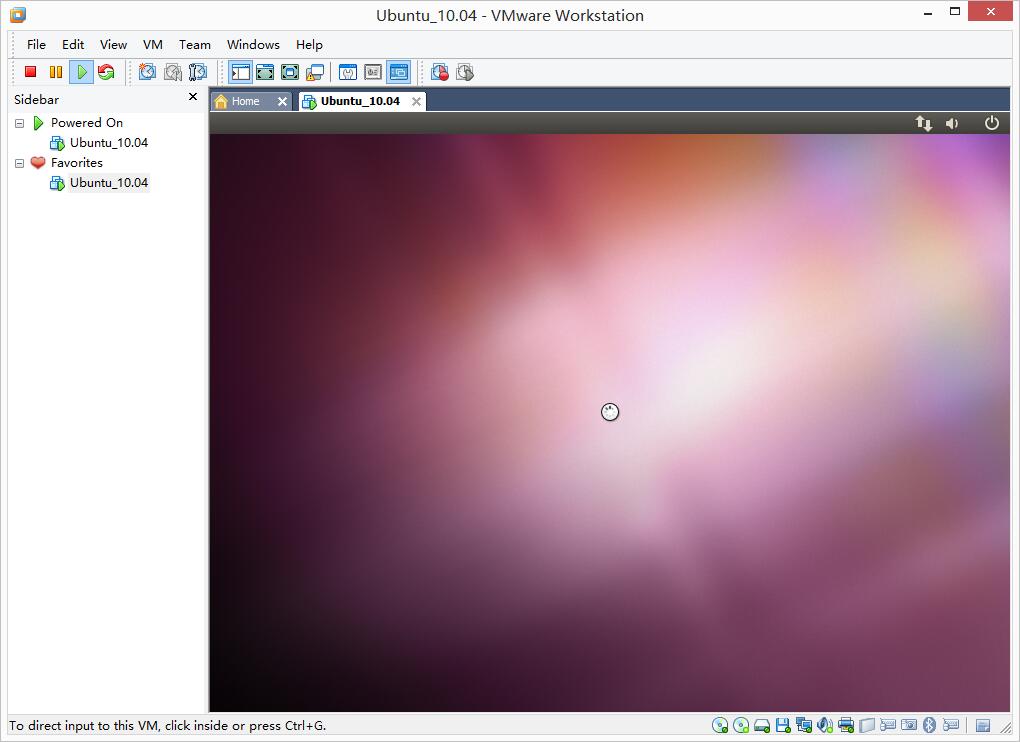
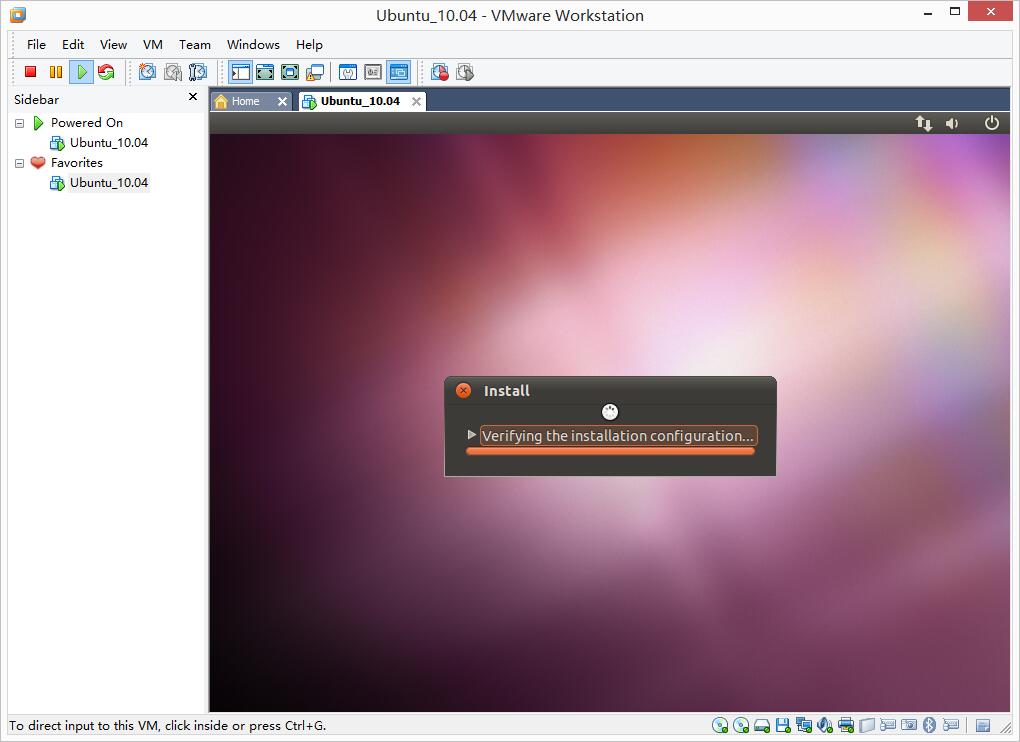
4. 安装完成
5. 登录
输入前面创建的用户名和密码登录
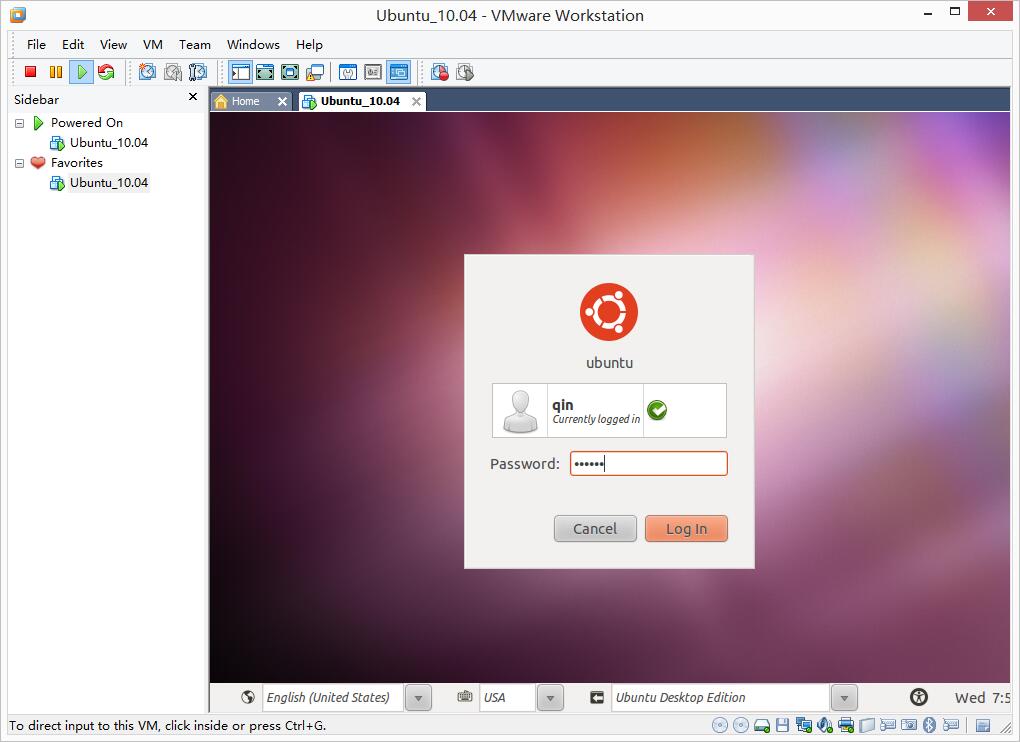
6. 获得root权限
安装完成后的Ubuntu系统不具有root权限
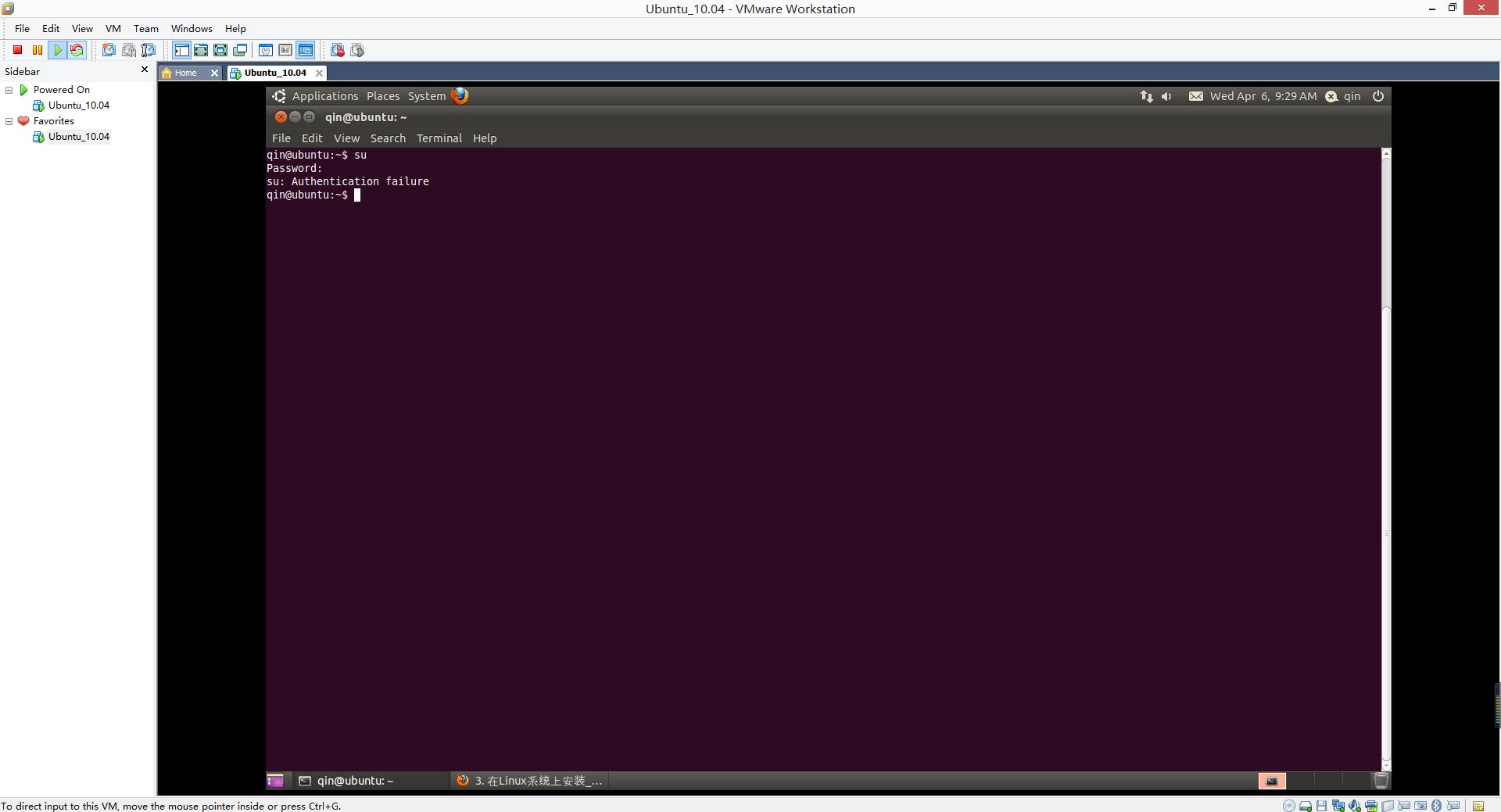
通过sudo passwd root命令修改root密码
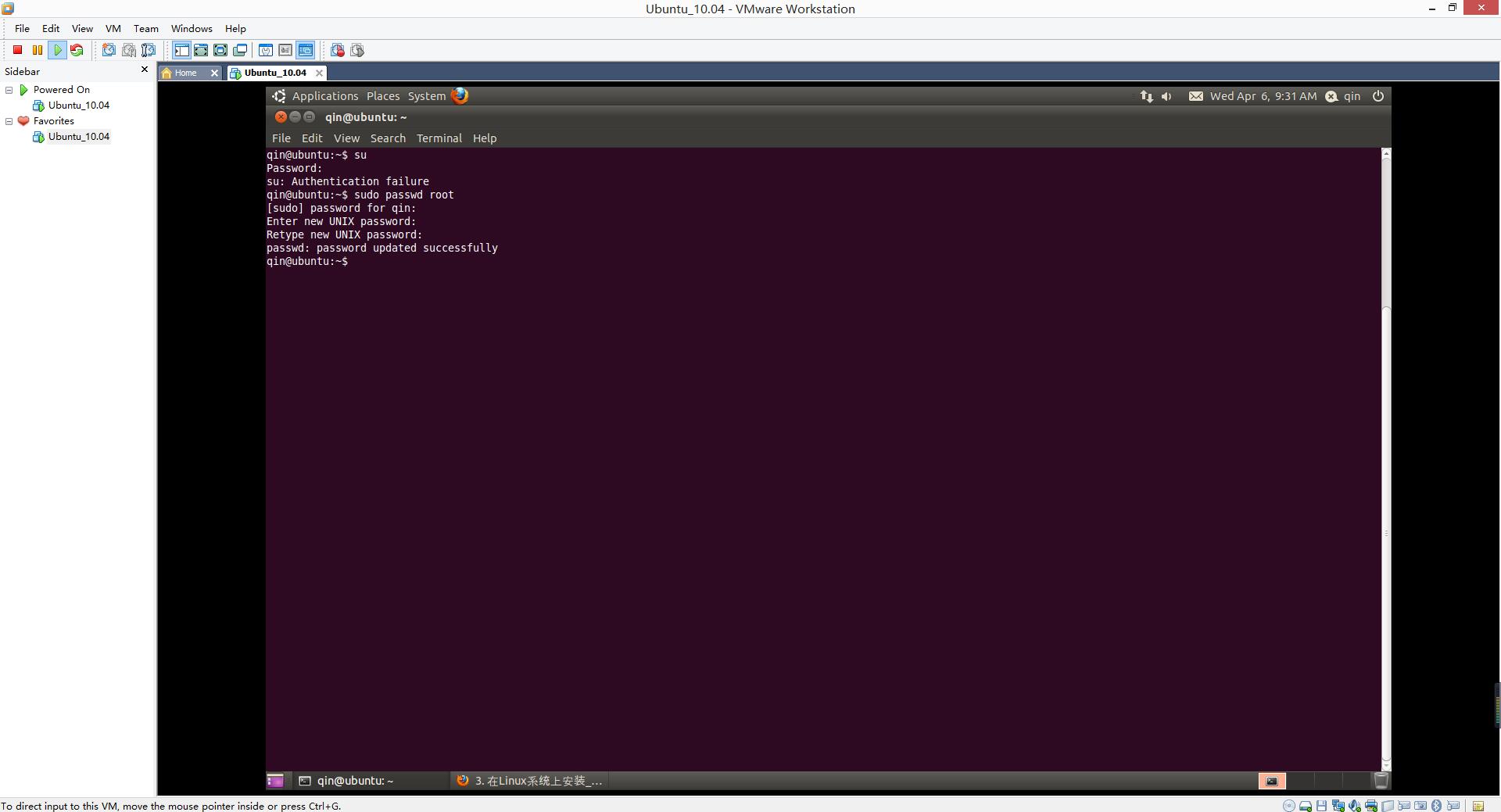
执行su命名,并且输入密码,查看是否获得root权限
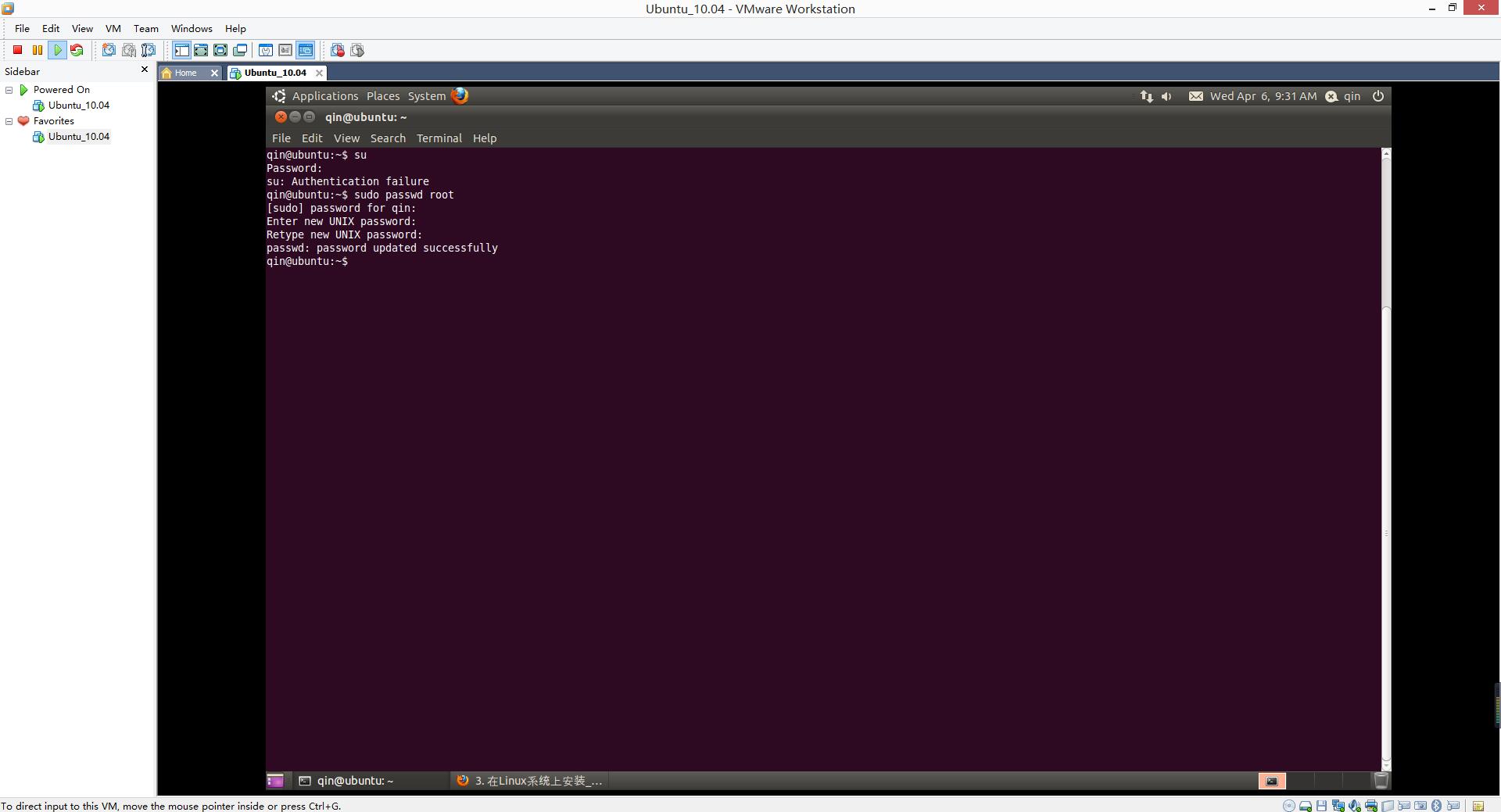
已经获得root权限
3. 完成
至此,Ubuntu的安装就完成了,期间由于镜像文件损坏,Ubuntu版本从12.04替换成了10.04。
10.04的Ubuntu可以从我的360网盘下载
https://yunpan.cn/cqBkuWWyi5thQ 访问密码 9e86








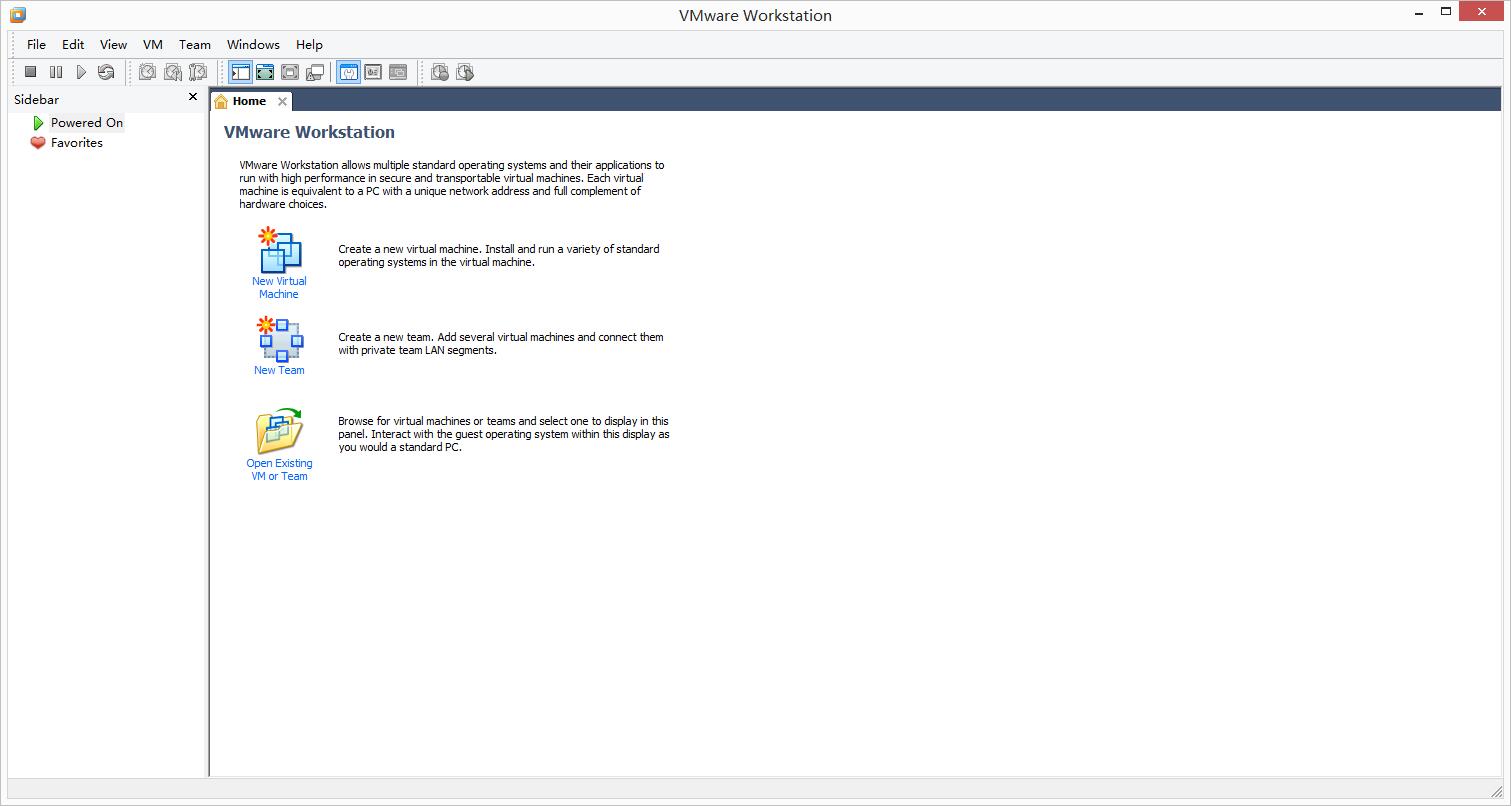
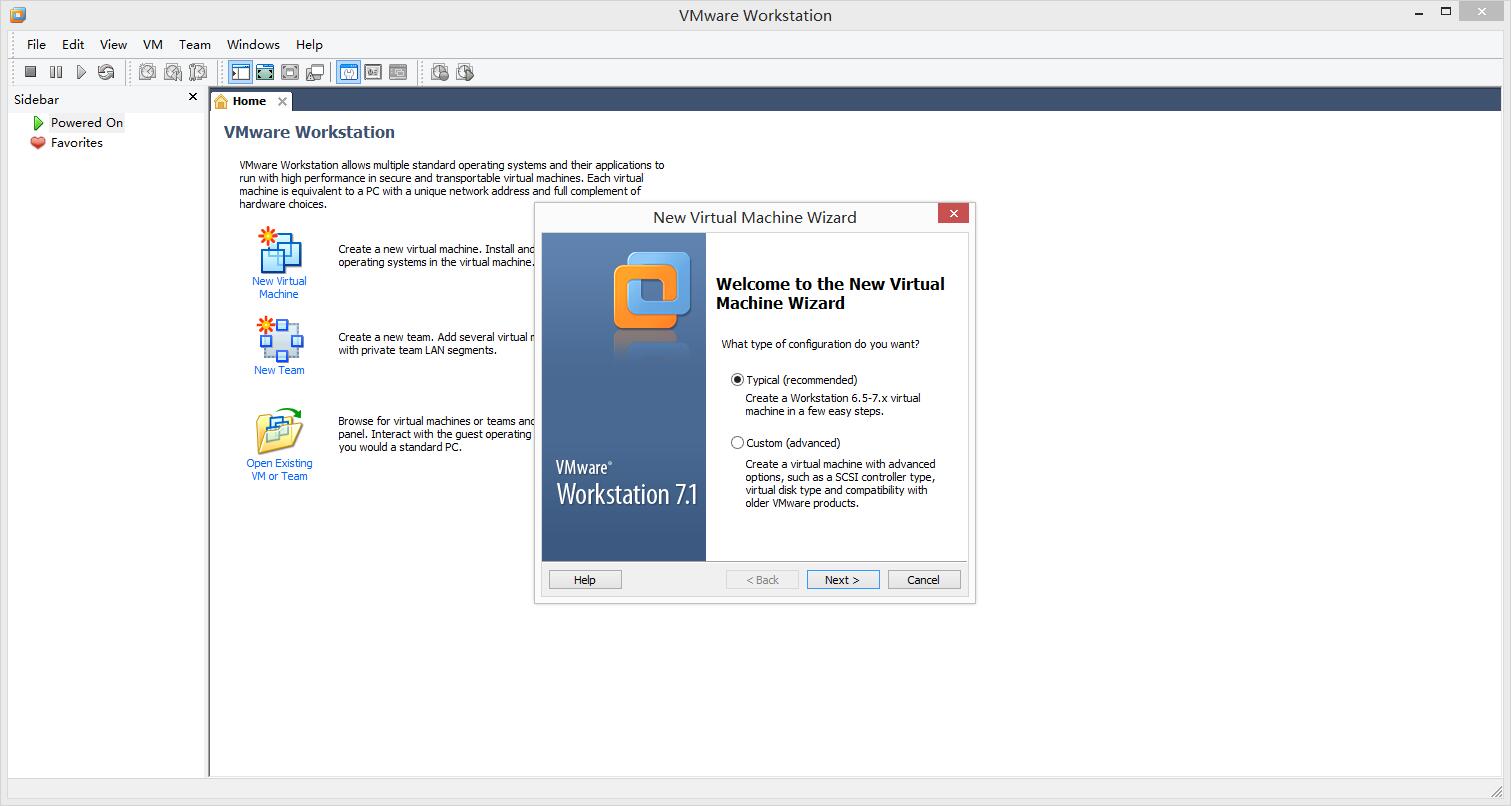
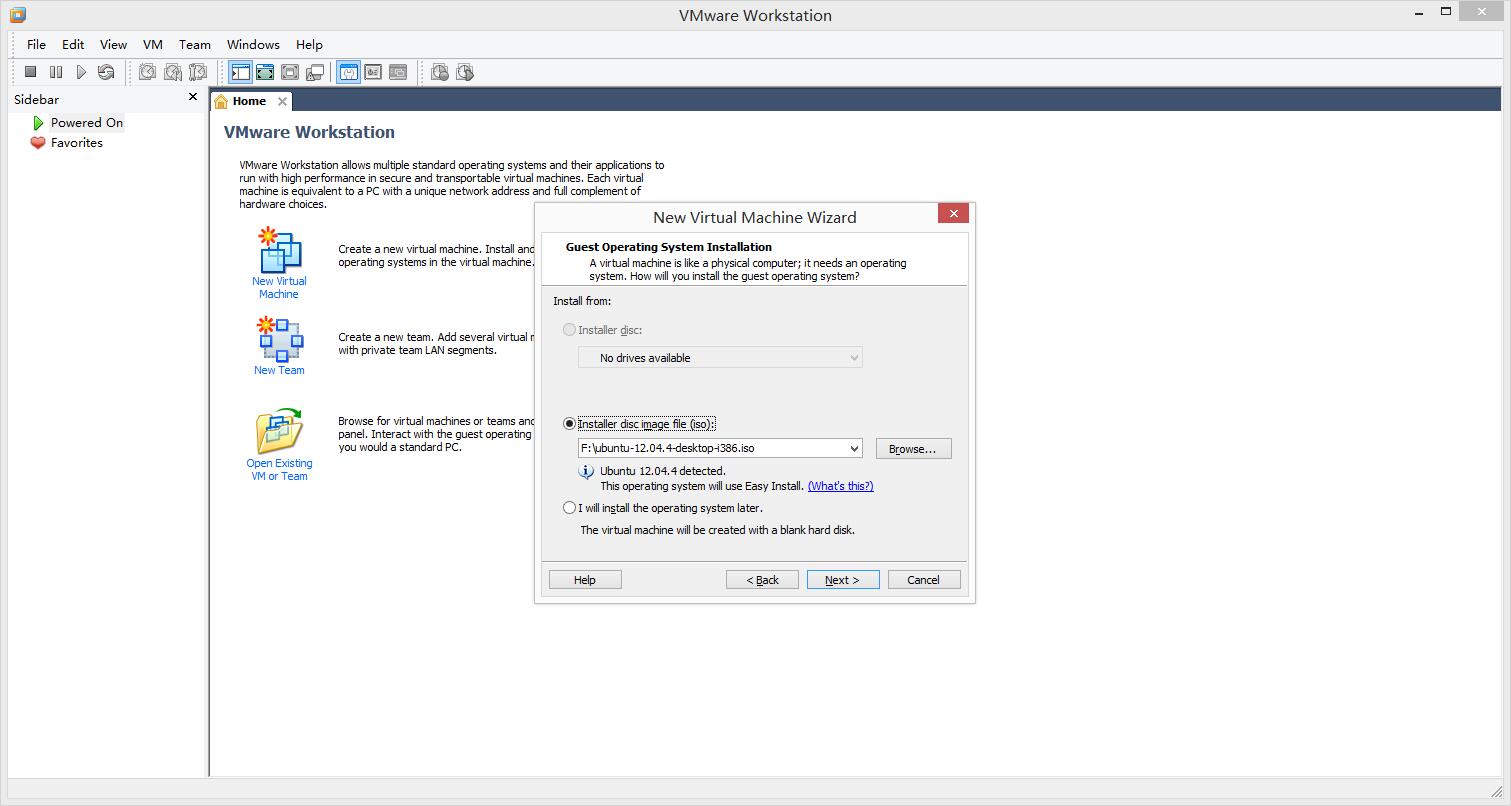
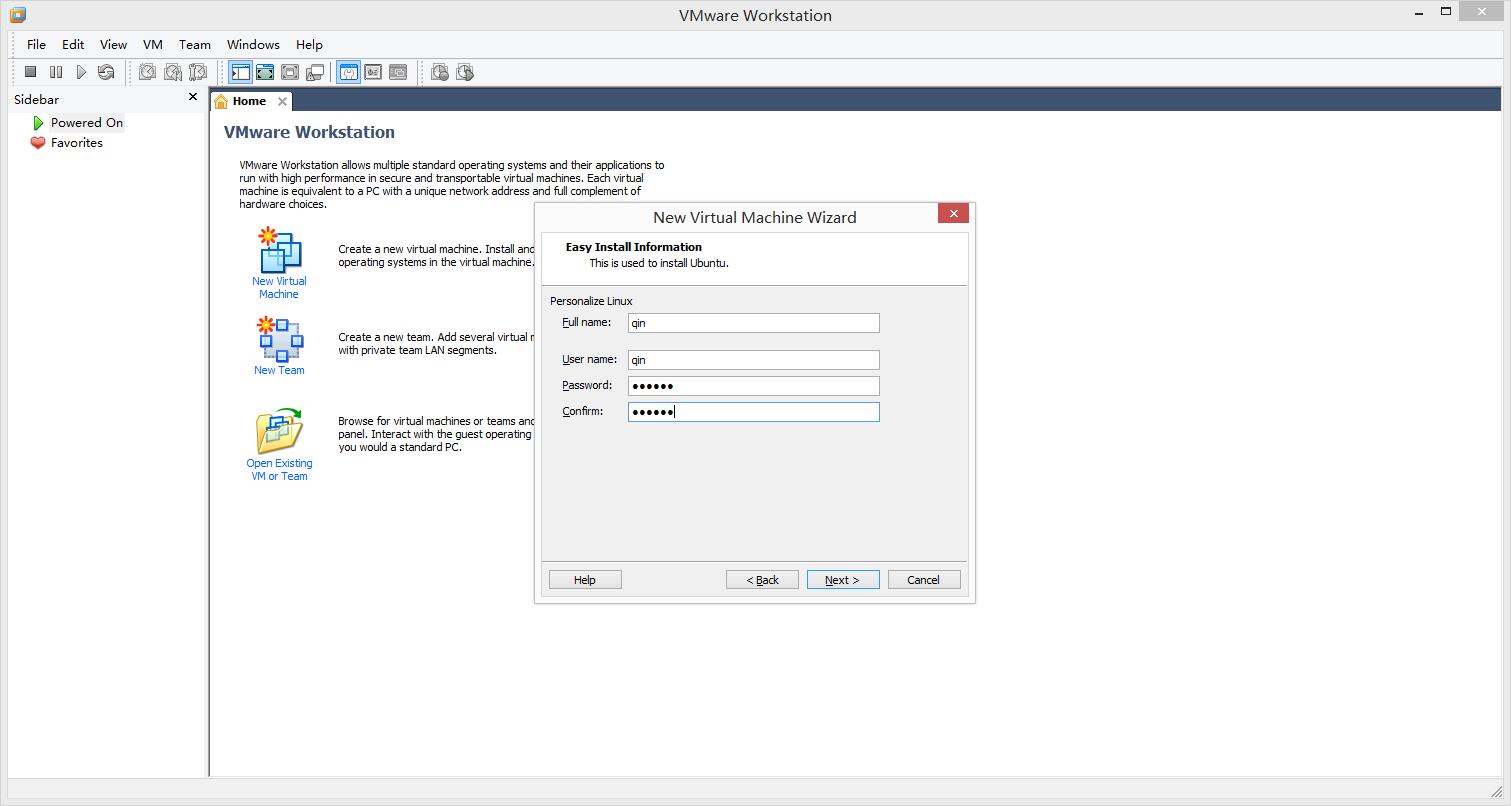
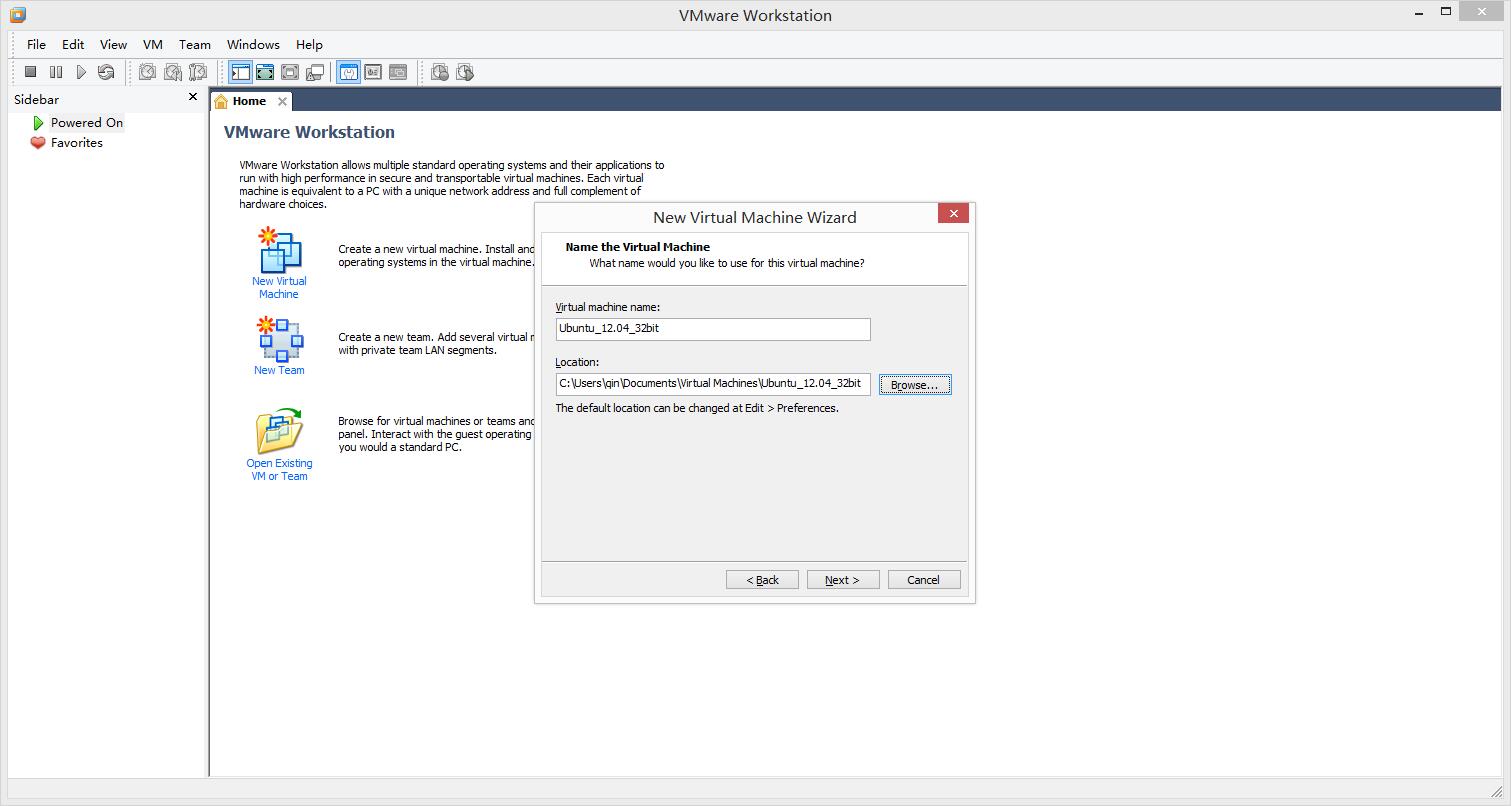
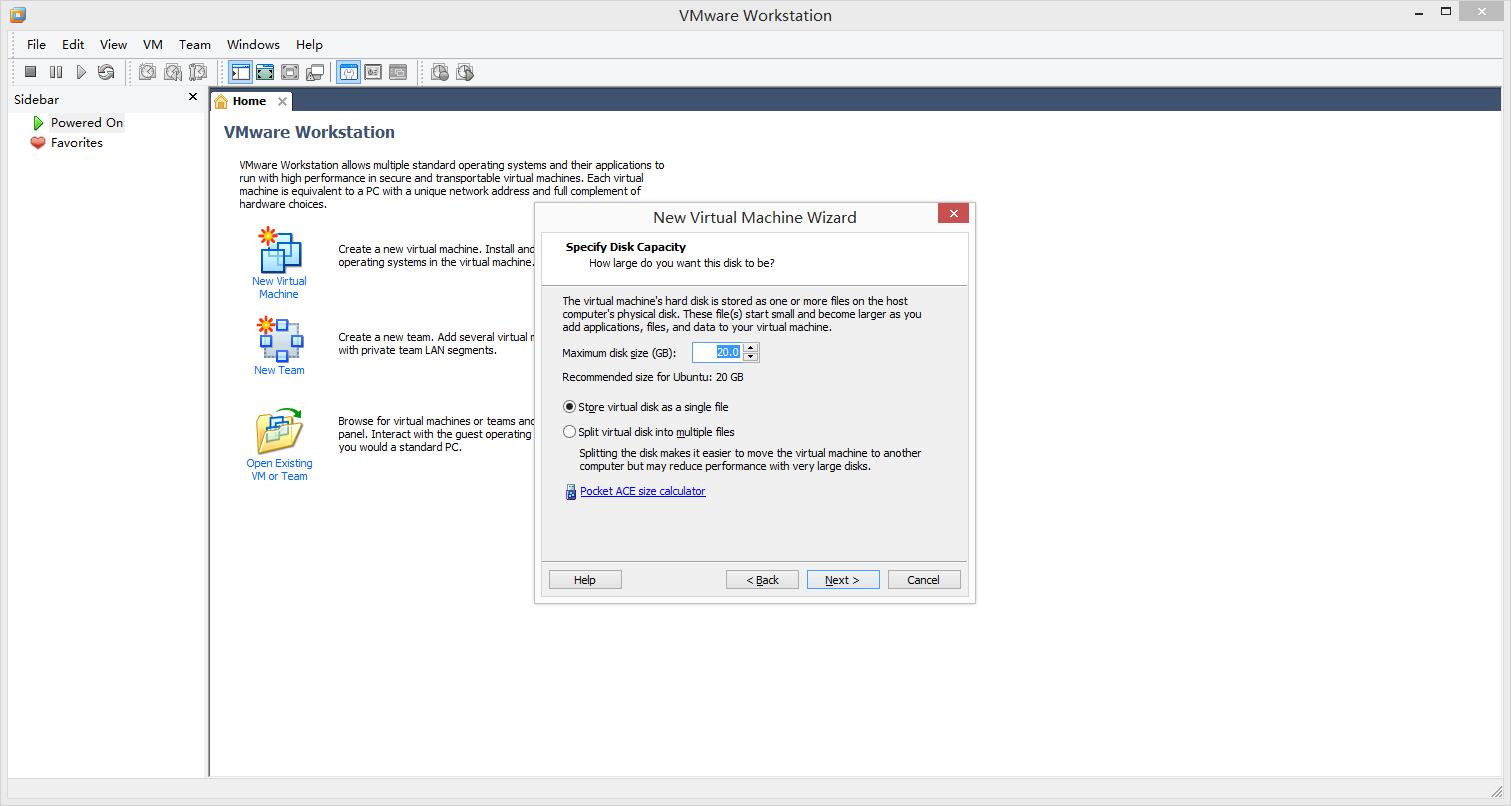
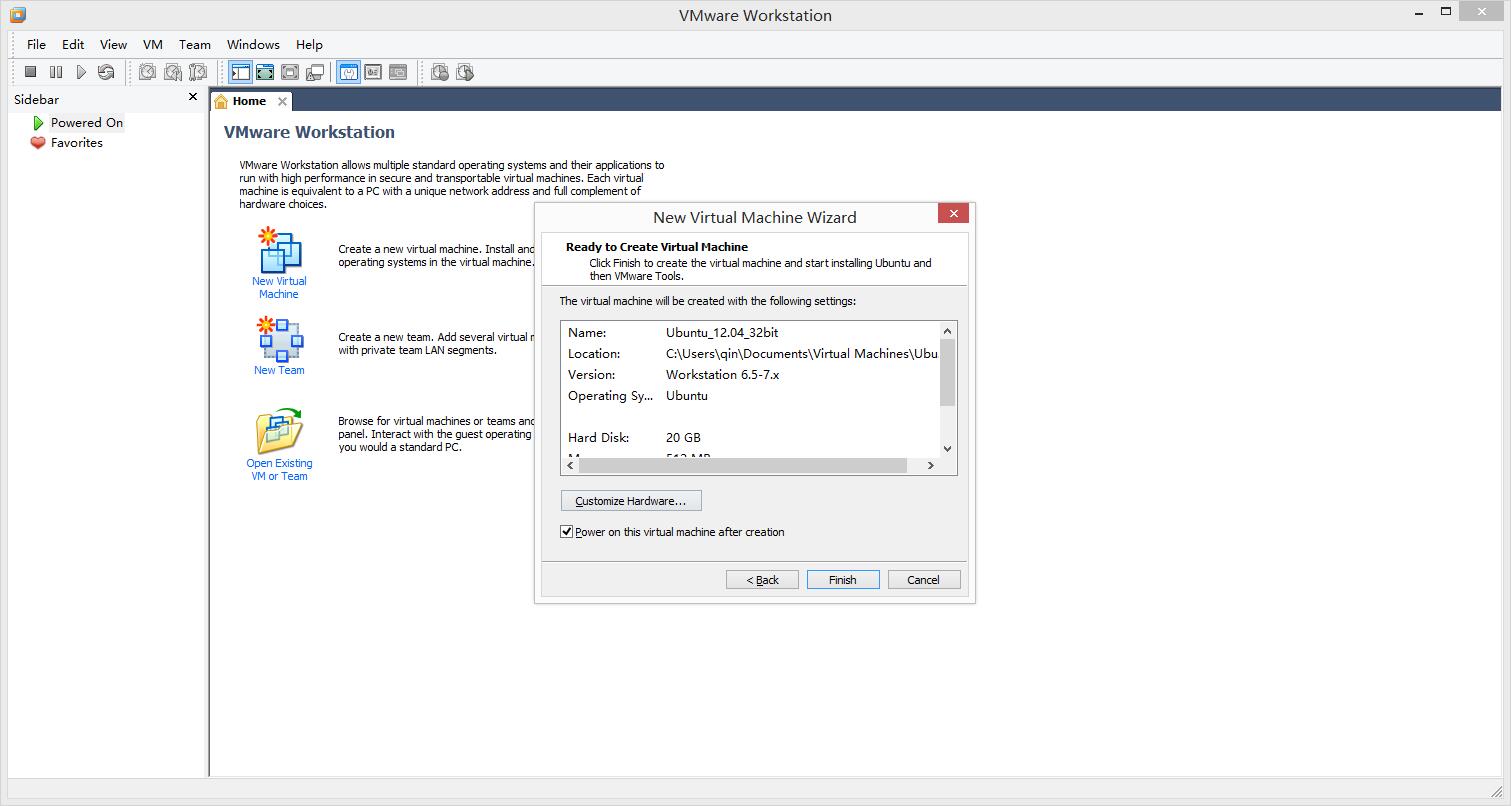
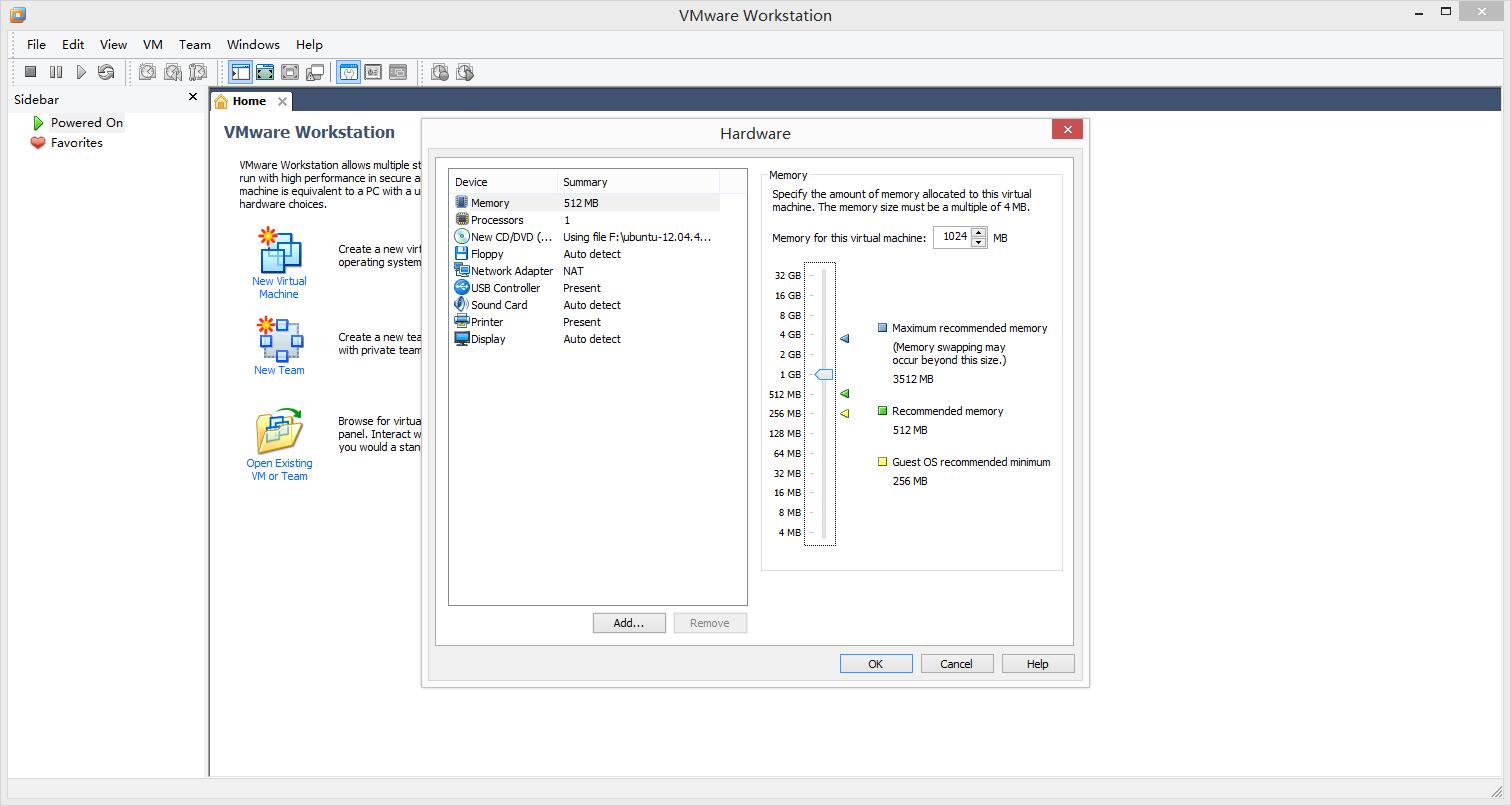
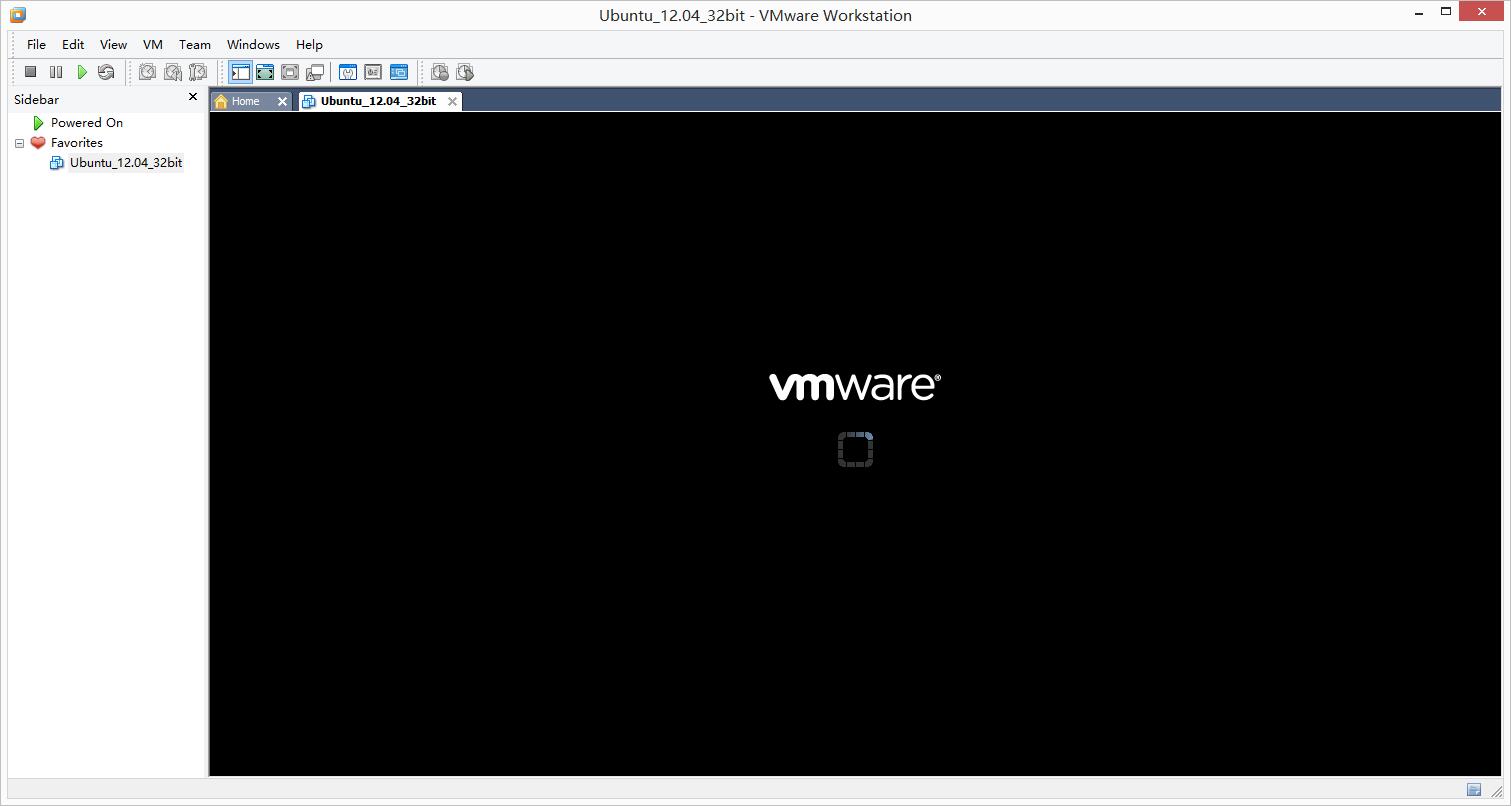
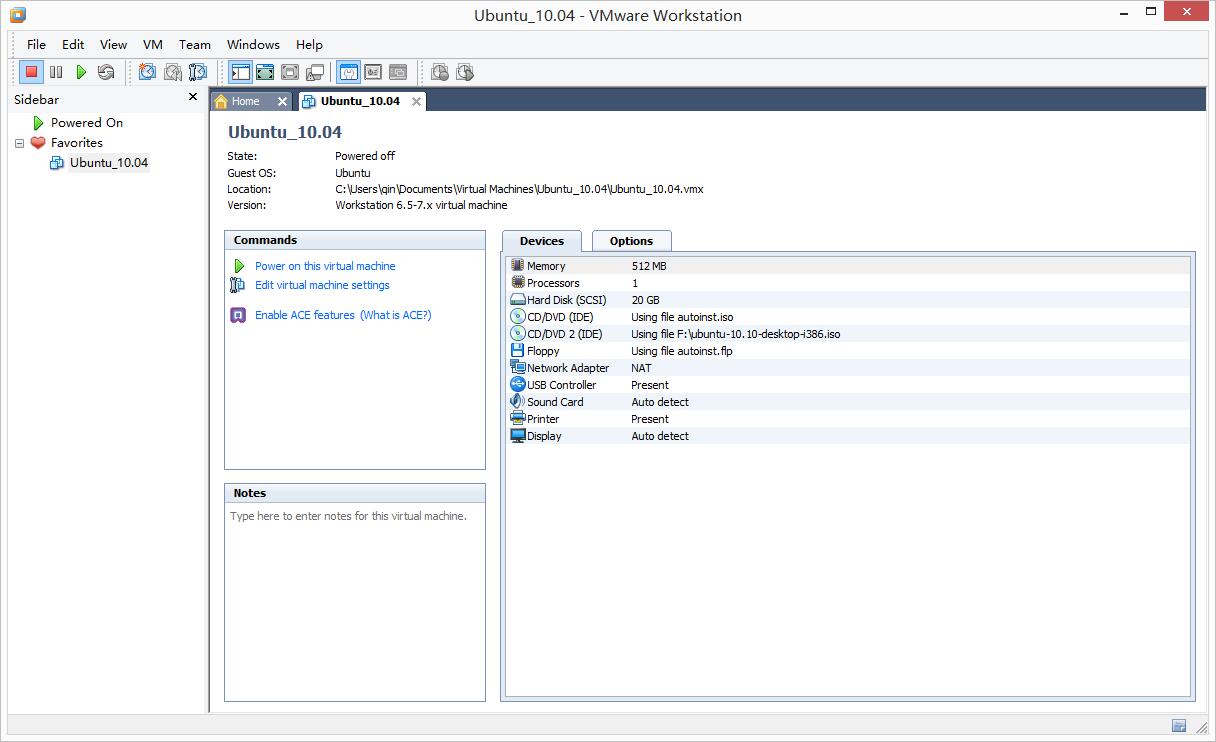
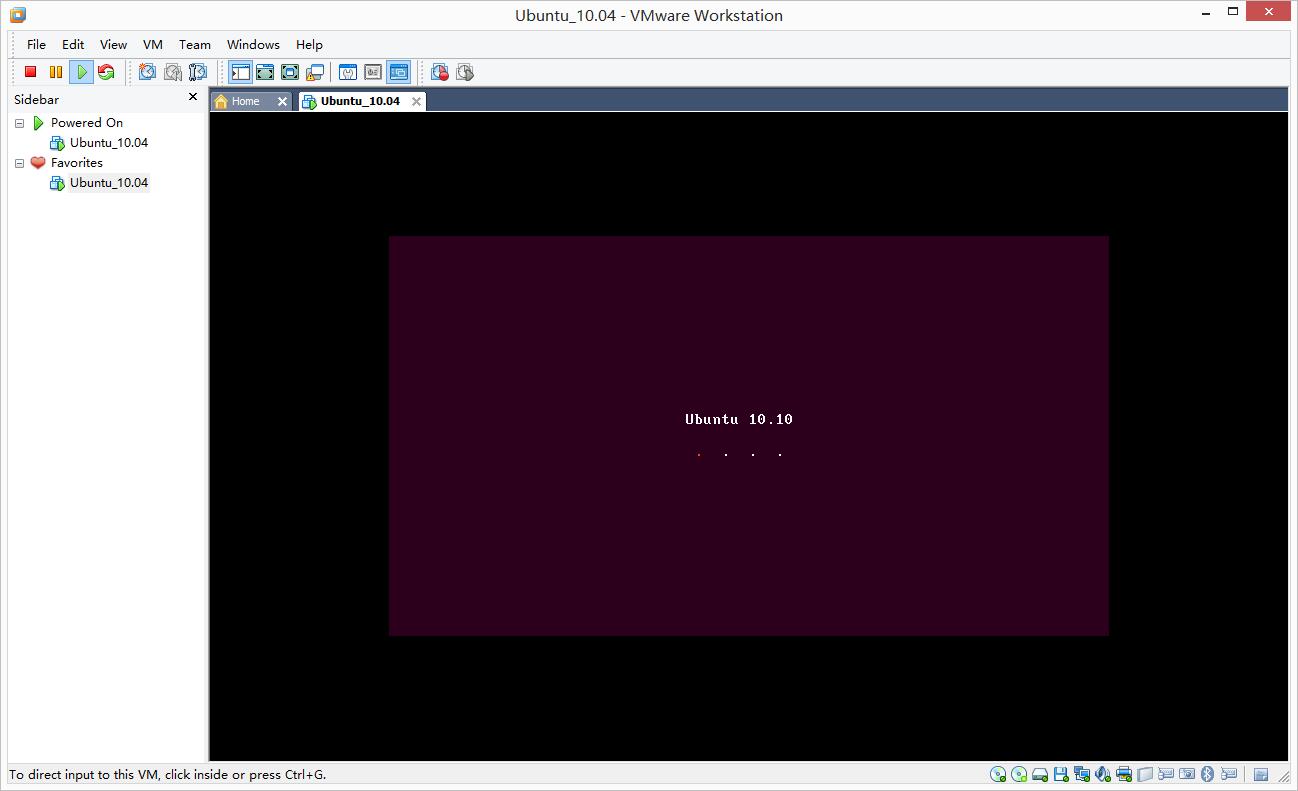
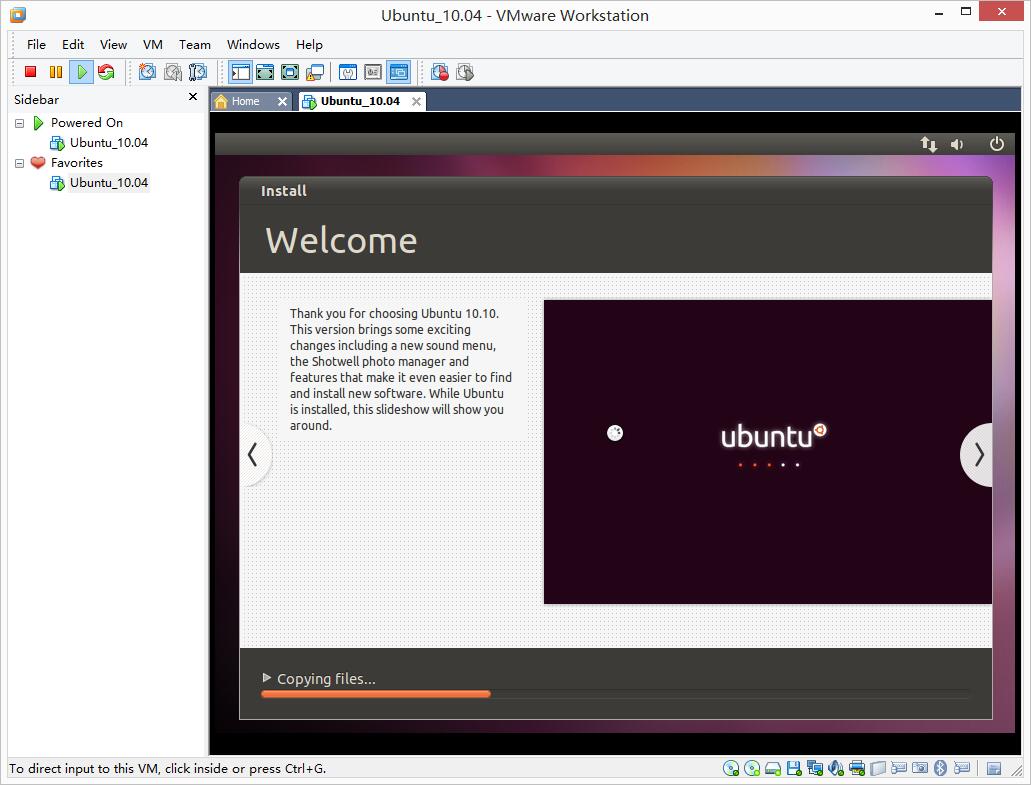
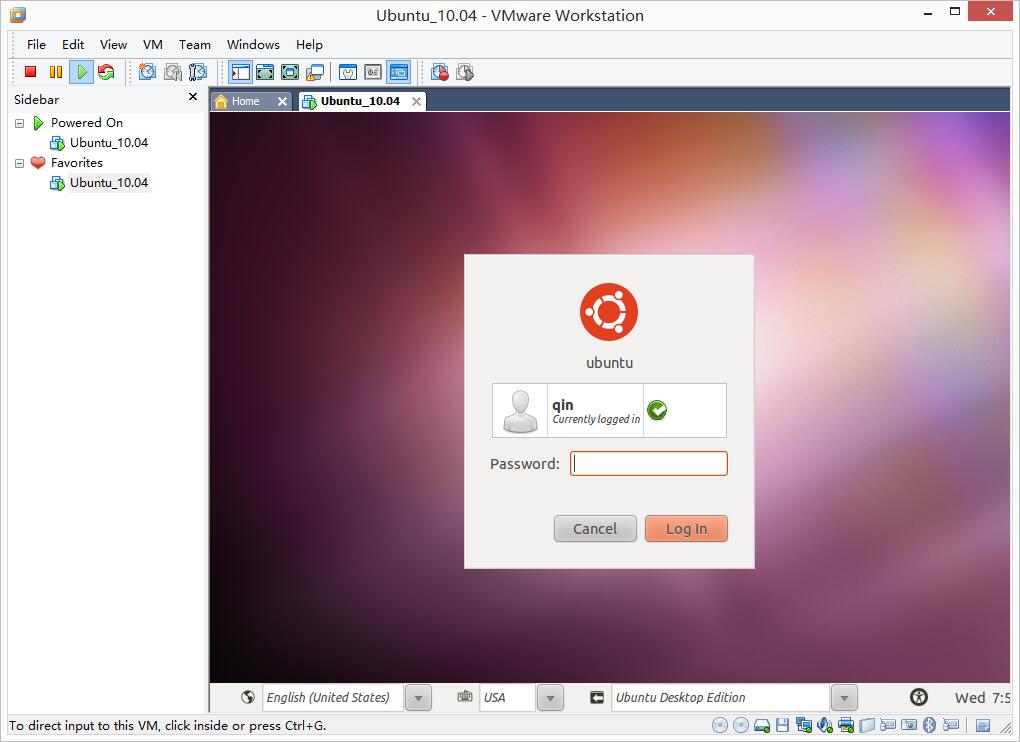
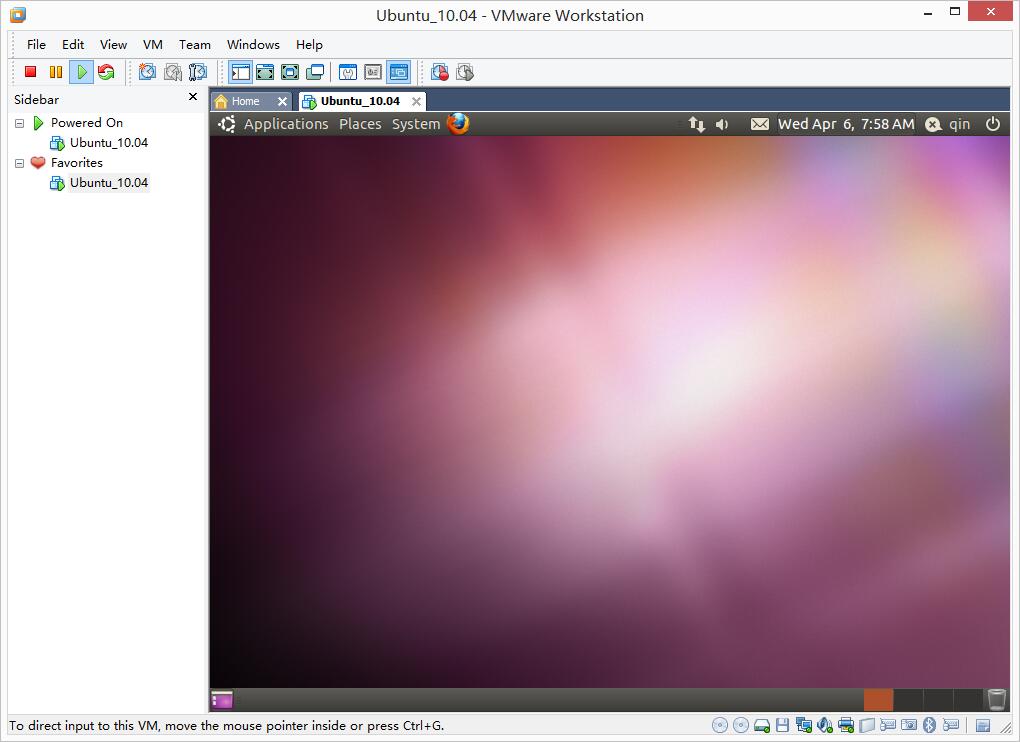














 1313
1313











 被折叠的 条评论
为什么被折叠?
被折叠的 条评论
为什么被折叠?








